轻松实现远程自由,使用极空间搭建免费开源的远程桌面软件【RustDesk】
哈喽小伙伴儿们好,我是Stark-C~
说起远程桌面软件大家都不陌生,目前国内比较出名的有向日葵和Todesk两家。向日葵就不用说了,商业氛围太重,各种限制;Todesk是后来起家的,最开始靠着免费不限速的布局吸引了很多玩家的加入,等到玩家达到一定的数量之后也玩起了向日葵的套路。不过这也能理解,毕竟都是商业公司,不可能为大家做慈善。
所以既然这样,咱们就谁也不看谁的脸色,自己搭建一个远程桌面软件的服务器用,难道不香吗?
关于RustDesk
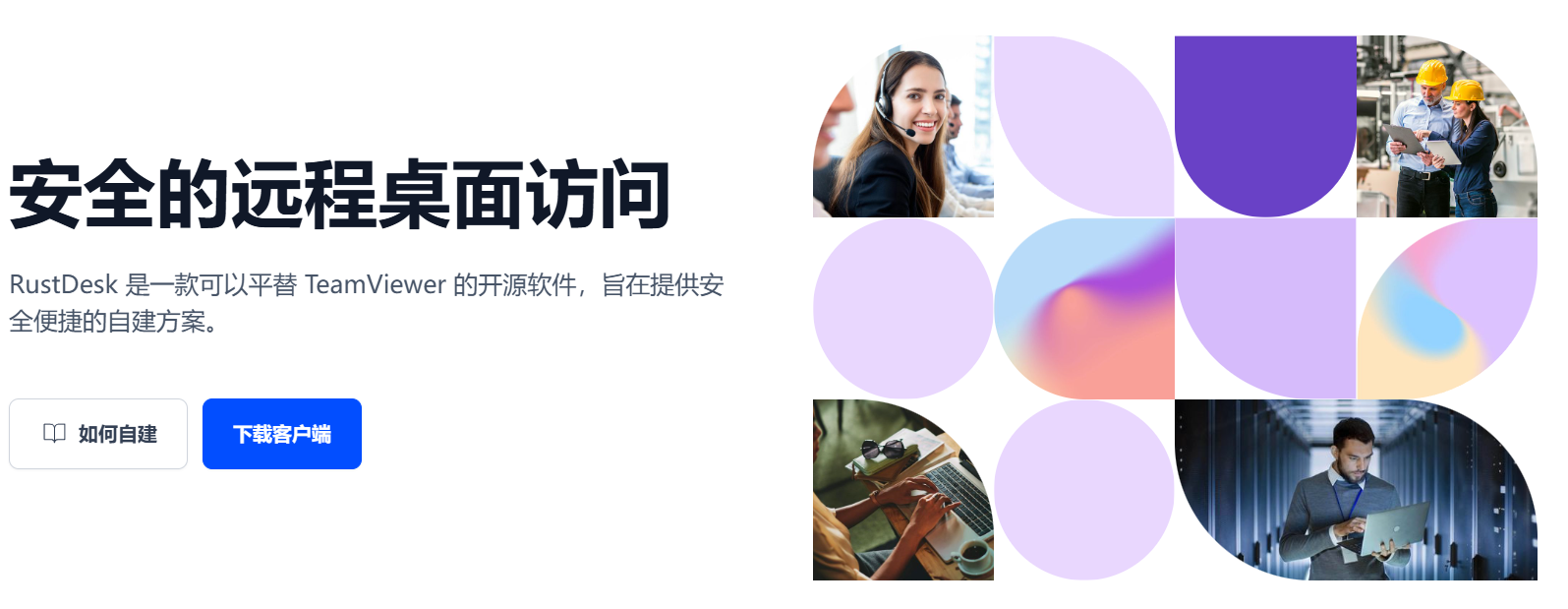
🔺RustDesk是一款功能强大、易于使用的开源的远程桌面软件,支持多种不同的操作系统。在安全上, RustDesk采用了端到端加密来保护远程连接的安全性,只有授权的用户才可以访问;在便捷上,RustDesk可以做到开箱即用,无需任何配置。
RustDesk亮点特性:
支持 Windows、macOS、Linux、iOS、Android、Web 等多个平台。
支持 VP8 / VP9 / AV1 软件编解码器和 H264 / H265 硬件编解码器。
完全掌控数据,轻松自建。
P2P 连接,端到端加密。
在 Windows 上可以非管理员不安装运行,根据需要在本地或远程提升权限。
我们崇尚简单,尽一切可能让它简单。
为什么需要部署在NAS上?
虽说RustDesk提供了免费的公共服务器给大家使用,但是它提供的服务器不多,而且目前也不在国内(周边就韩国和新加坡),所以使用起来非常的缓慢。再加上前段时间爆出国内一些不法分子通过它提供的服务器搞诈骗,为了避免自己的项目收到连累,官方服务器直接将国内所有IP给屏蔽了,也就说说,你想用也用不了了。
好在它支持自建服务器,通过Docker部署在自己使用的NAS上,这样我们就可以不受条件限制,独享自己NAS上的资源,达到不受限制的远程控制。
RustDesk的安装和部署
👉部署前的说明:
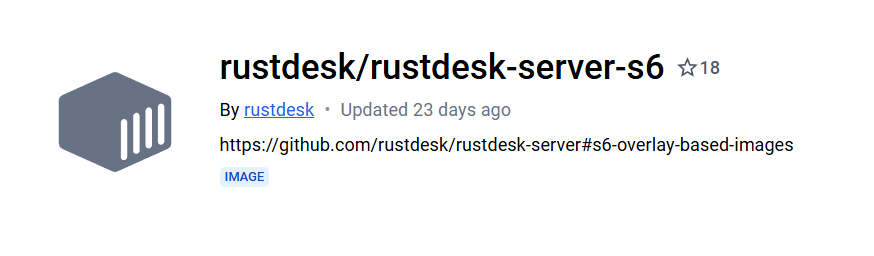
🔺如果按照RustDesk官方给出的Docker私有化部署方案需要用到两个容器,配置起来比较麻烦不说还容易出错。好在有一个跟着官方同步的【S6-overlay】项目,直接合并了官方给出的两个容器,并且部署起来也简单,今天咱们极空间上就直接启用这个吧~
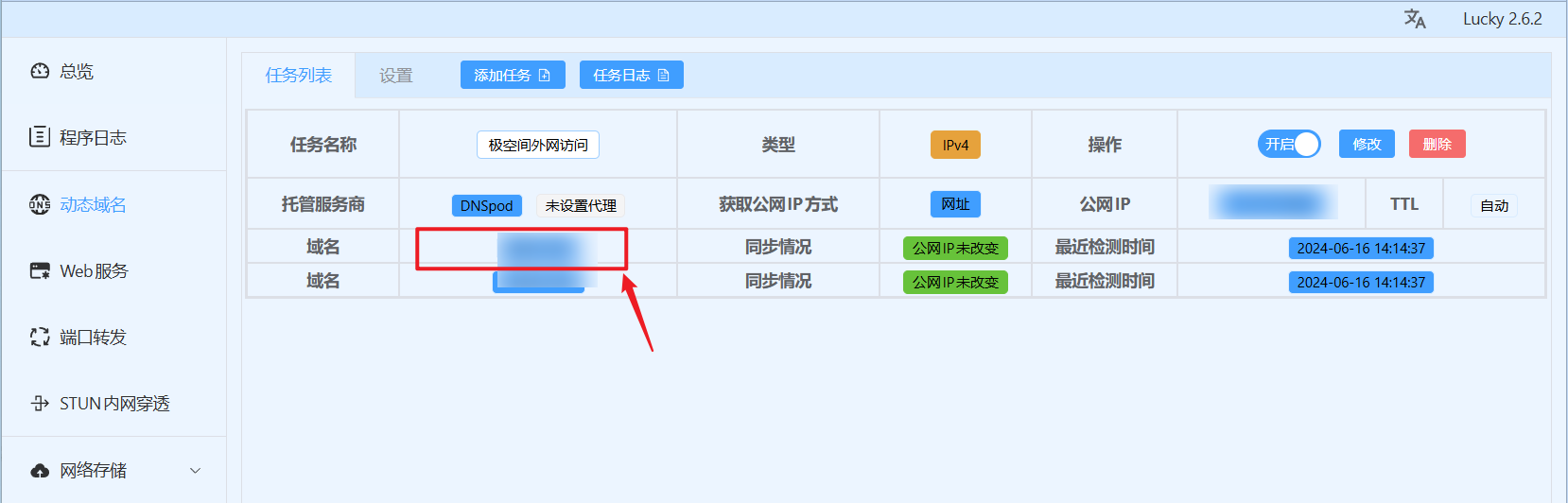
🔺既然是远程桌面,那必定要搞定远程访问,所以我们需要提前自行搞定一个可远程访问的NNDS域名(其实可以直接使用自己的公网IP)。这里我打开老早就在极空间上部署好了的Lucky,直接使用上面的动态域名即可。
新势力NAS不能远程访问Docker?以极空间为例,教你如何远程访问Docker容器_网络存储_什么值得买
👉部署开始:
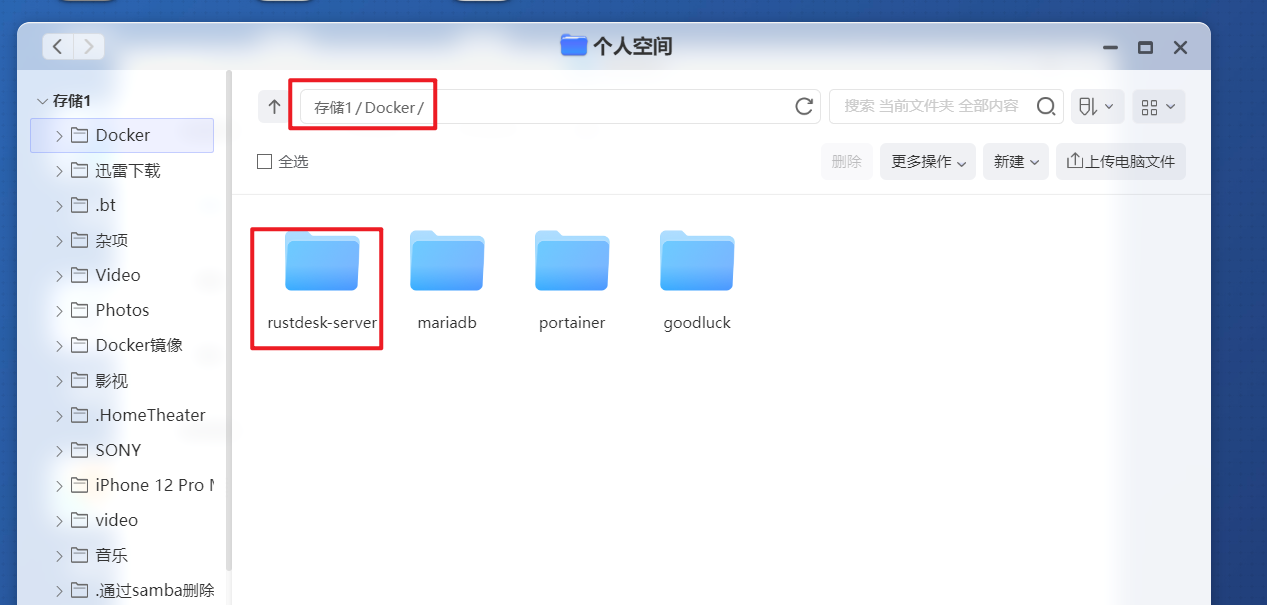
🔺先在极空间的文件管理器的Docker目录新建一个名为【rustdesk-server】的新文件夹用于持久化的数据存储。
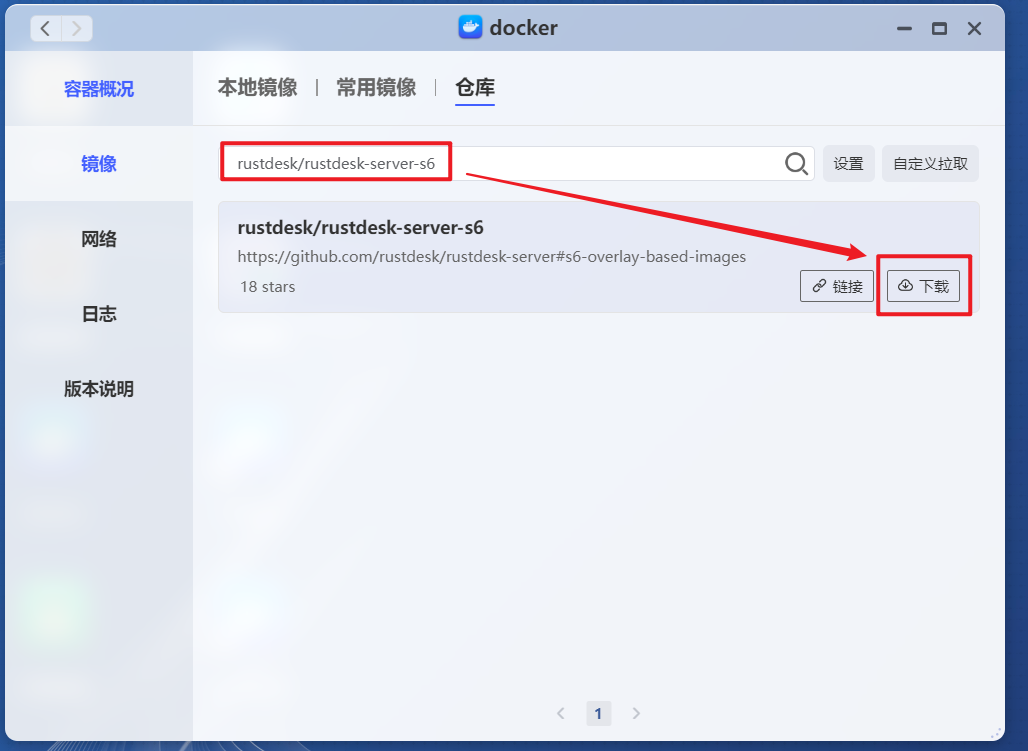
🔺然后打开极空间的Docker管理器的镜像仓库,直接搜索"rustdesk/rustdesk-server-s6"镜像并下载。
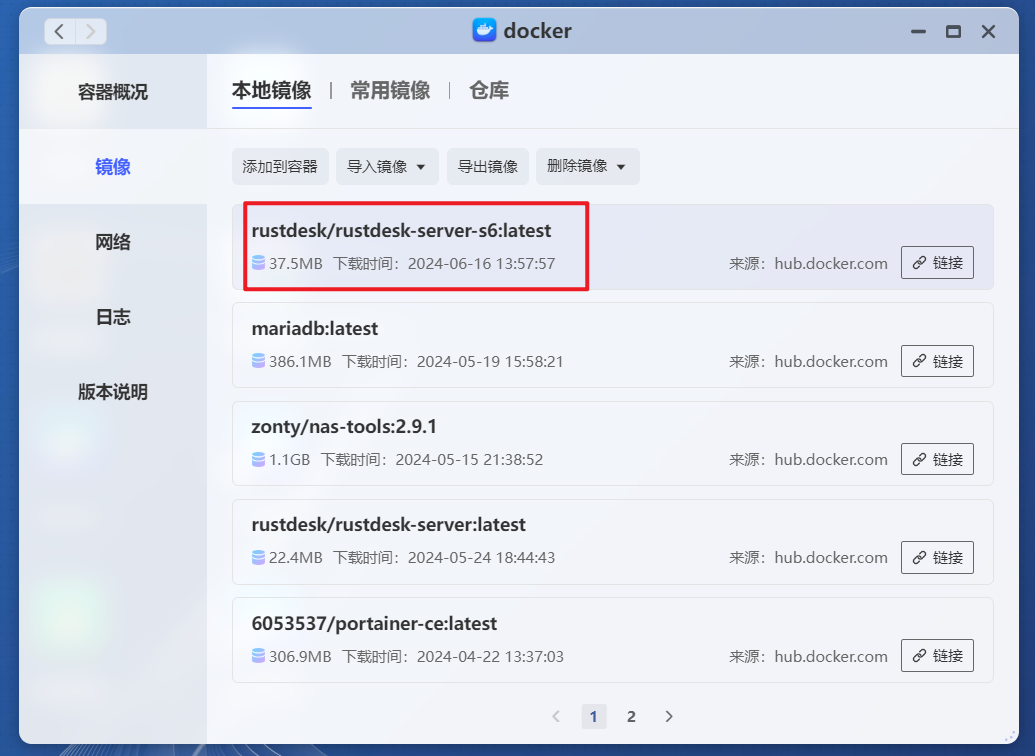
🔺下载完成后双击镜像开始部署容器。
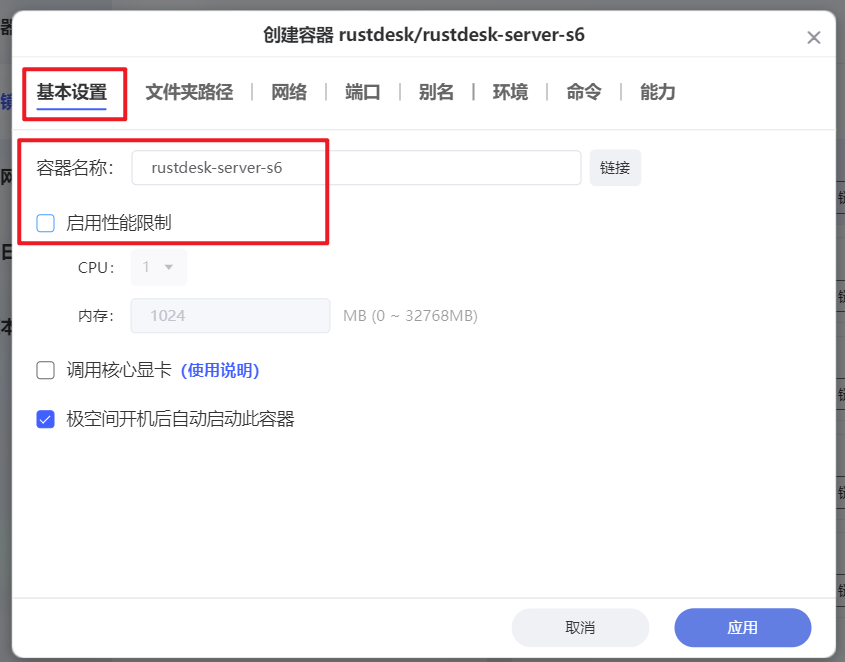
🔺"基本设置"这里随意命名容器名称,然后取消勾选"启用性能限制"。
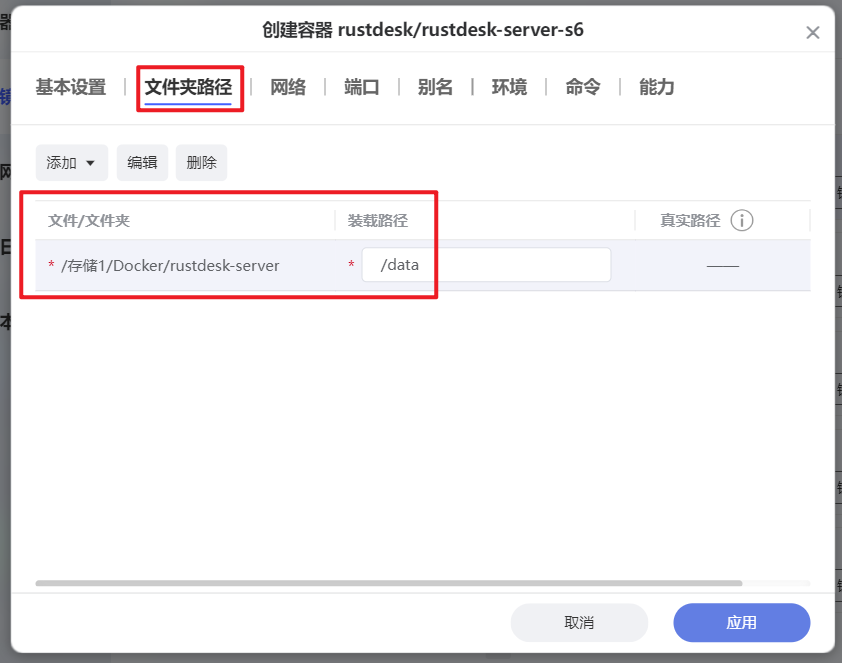
🔺"文件夹路径"这里就不用多说了,直接映射前面新建的Docker目录下的【rustdesk-server】文件夹。

🔺"端口"这里需要映射的端口很多,但是一句话总结就是:本地端口不冲突即可。
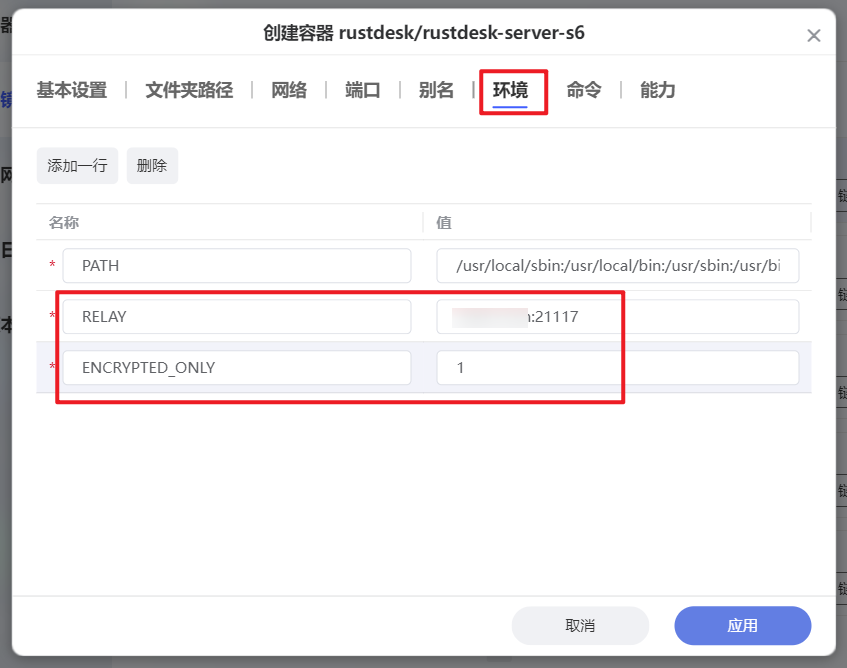
🔺"环境"变量这里需要更改两个地方:
-
RELAY:我们准备好的NNDS域名:21117
-
ENCRYPTED_ONLY:1(意思是不接受未加密的连接)
其它的就没啥可设置的了,点击"应用"完成容器部署。
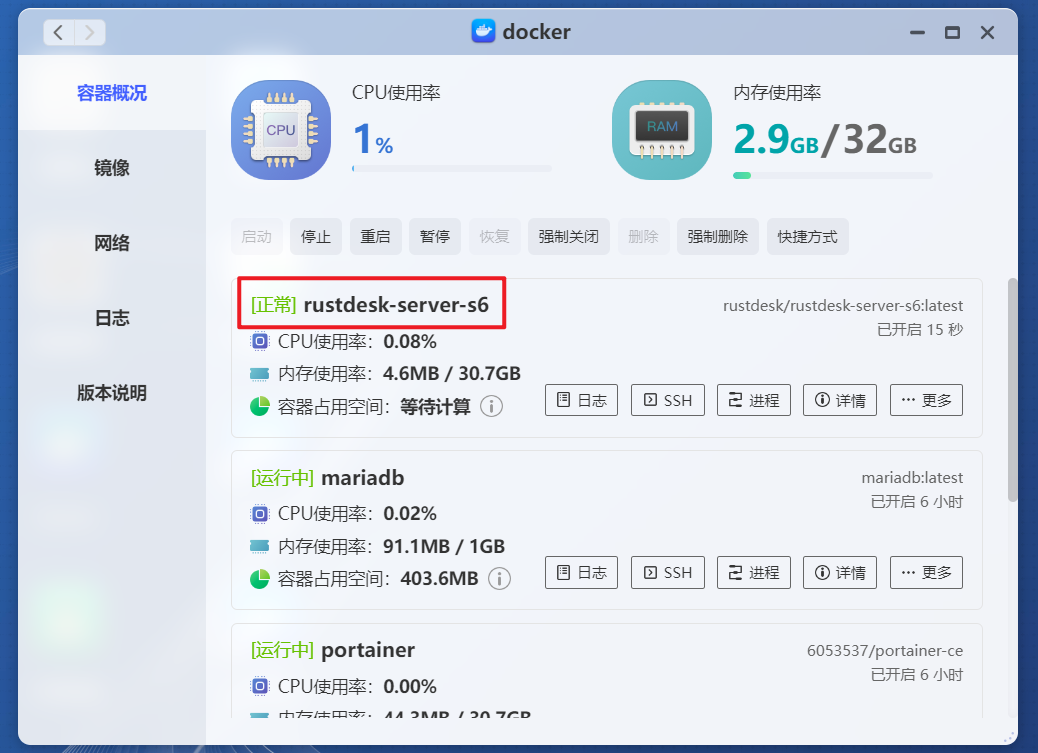
🔺回到Docker管理器的容器列表,看到部署好的容器显示"正常",就说明RustDesk服务器可以使用了。
RustDesk体验
必要的准备:
我前面说过,因为RustDesk作为一个远程桌面项目必定涉及到远程访问,我们虽说服务器搭建好了但是外面的网络还不能直接访问进来,所以这个时候我们需要通过路由器对RustDesk所有的服务端口放行(端口转发),让外面的网络也能正常使用。
通过前面部署的Docker run命令我们可以得知,RustDesk使用的端口为:
-
21115-21119 ,协议 tcp
-
21116,协议 udp
我这里以华硕路由器为例:
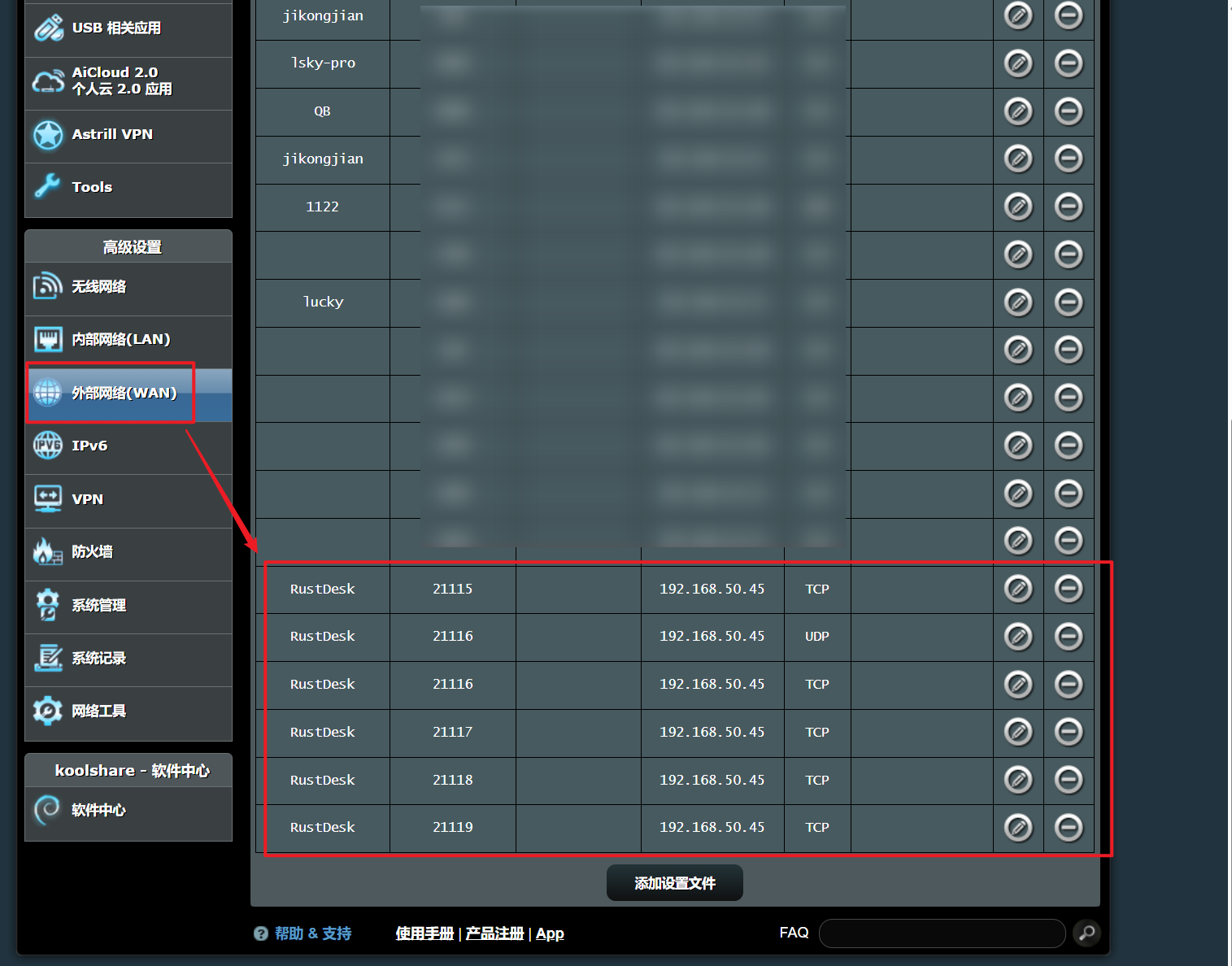
🔺通过路由器后台的【外部网络(WAN)】里面的"端口转发",将所有的端口依次做好端口转发设置,本地的IP地址选择极空间的本地IP。

🔺接着打开我们创建的Docker目录下的【rustdesk-server】文件夹,可以看到有一个"id_ed25519.pub"的文件,咱们将这个文件下载到本地电脑。

🔺然后直接用文本文档打开,里面有一长串字符,它就是我们稍后需要用到的key码。
客户端设置:
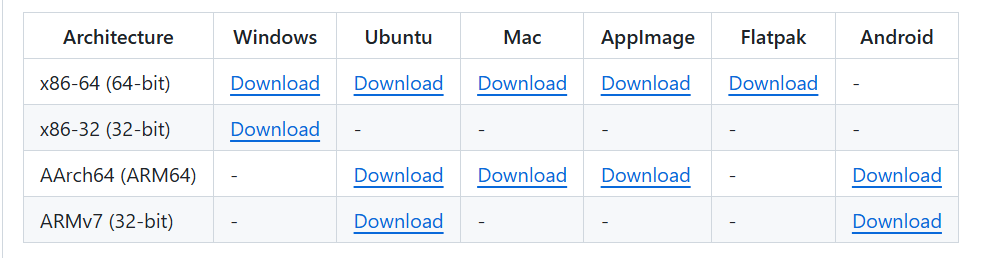
🔺RustDesk支持的客户端还是很多的,电脑端(Windows/Mac/Ubuntu),手机端(安卓/iPhone)全都支持。大家可以直接去官网下载对应平台的客户端即可,我这里以电脑端为例。
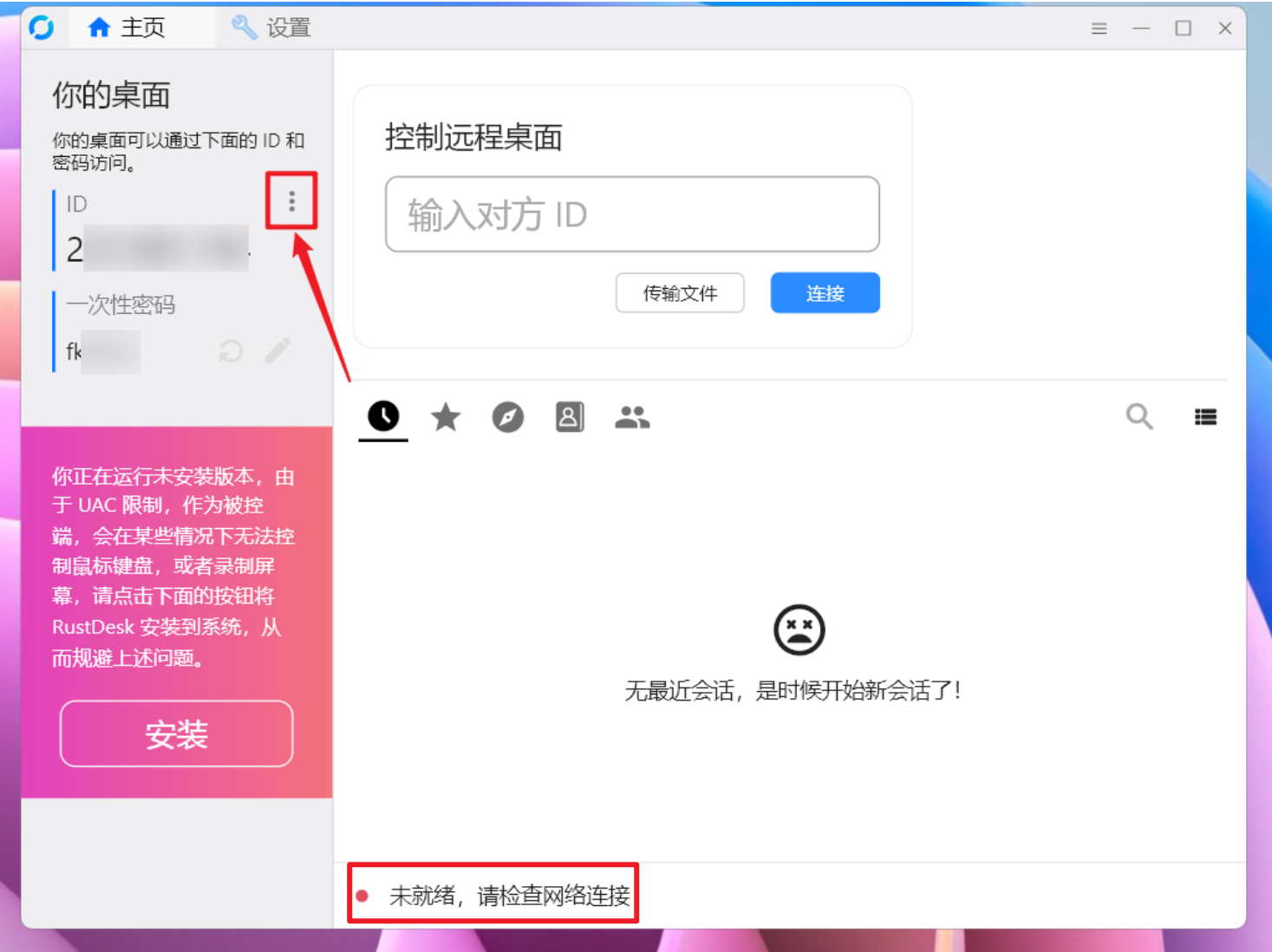
🔺打开电脑客户端之后,可以看到它的界面还是相当的简洁的。不过因为目前还没连上我们搭建好的服务器,所以界面底部显示的是"未就绪"。我们点开ID后面的"三点"。

🔺在"网络"设置中:
-
ID服务器:【DDNS域名:21116】
-
中继服务器:【DDNS域名:21117】
-
Key:就是我们前面看到的"id_ed25519.pub"文件里面的字符
最后点"应用"按钮。

🔺可以看到目前的状态已经显示"就绪",说明它已经连上我们部署在极空间上的服务器并且已经可以使用了。
至于手机端也是一样的操作,安装好之后也要输ID服务 、中继服务器以及Key码,剩下的操作和向日葵软件一样,确定好控制端和被控端,输入ID和密码就能远程连接了,非常简单!
最后
今天的这个项目还是非常实用的,部署起来也简单,如果你有远程桌面的需求,那么免费开源的RustDesk可能就是你不错的选择。

🔺OK,文章的最后给大家安利一款目前性价比很高的极空间Z4 Pro标准版NAS。采用的是全新一代处理器,整整高了同行业一代,参数指标和性能比上一代N5105和N6005都有了大幅度提升。依然采用了硬朗且超有质感的外观设计,拥有4个SATA+2个M.2盘位,DDR5 16GB内存,双2.5G网口,以及HDMI输出等,搭载的系统为自研的ZOS,功能丰富且易用,且支持Docker以及虚拟机。
【极空间Z4Pro 性能版】极空间私有云Z4Pro 性能版 8核16G内存 四盘位Nas网络存储服务器家庭个人云【无内置硬盘】钛金灰【行情 报价 价格 评测】-京东
以上就是今天给大家分享的内容,我是爱分享的Stark-C,如果今天的内容对你有帮助请记得收藏,顺便点点关注,我会经常给大家分享各类有意思的软件和免费干货,咱们下期再见!谢谢大家~